 tutorial komputer
tutorial komputer
 pengetahuan komputer
pengetahuan komputer
 Bagaimana untuk menyahpasang Valorant sepenuhnya daripada Windows 11
Bagaimana untuk menyahpasang Valorant sepenuhnya daripada Windows 11
Bagaimana untuk menyahpasang Valorant sepenuhnya daripada Windows 11
Jika anda menghadapi masalah cuba menyahpasang Valorant, artikel ini akan membantu. Di sini, kami akan membimbing anda tentang cara menyahpasang sepenuhnya permainan ini pada Windows 11. Sila pastikan tiada permainan atau klien Riot berjalan di latar belakang semasa proses nyahpasang untuk memastikan Valorant boleh dinyahpasang sepenuhnya. Di samping itu, selepas menyelesaikan penyahpasangan, anda juga perlu memastikan bahawa semua fail sisa yang berkaitan dengan Valorant dipadamkan.

Bagaimana untuk menyahpasang Valorant sepenuhnya daripada Windows 11
Gunakan langkah berikut untuk mengalih keluar atau menyahpasang Valorant sepenuhnya dalam Windows 11 daripada PC Windows anda:
Jom mulakan.
1] Matikan Valorant sepenuhnya
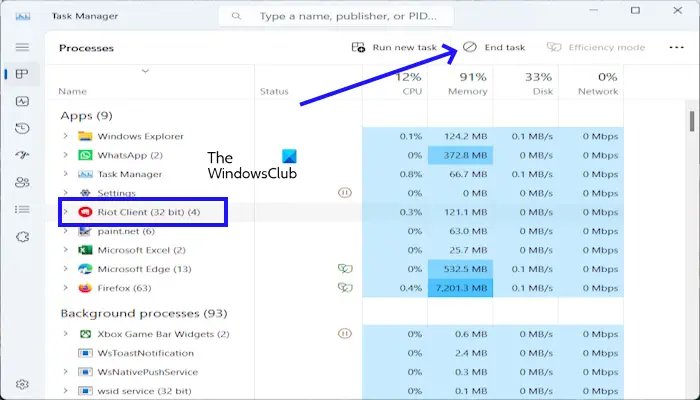
Pastikan anda menutup pelanggan Valorant, Vanguard dan Riot sebelum menyahpasang Valorant. Anda boleh melakukan ini melalui Pengurus Tugas. Pastikan anda menyemak sama ada program ini berjalan, kemudian tutupnya dengan bersih dengan mengklik kanan padanya dan memilih "Tamat Tugas."
Anda juga boleh menutup Valorant melalui dulang sistem. Cuma klik pada dulang sistem, klik kanan pada klien Riot, dan pilih Keluar. Jika pilihan lain muncul seperti Vanguard atau Valorant, klik kanan padanya dan pilih Keluar.
2] Nyahpasang permainan Valorant
Langkah seterusnya ialah mengalih keluar atau menyahpasang permainan Valorant menggunakan Tetapan Windows, Panel Kawalan atau Prompt Perintah.
Dengan menggunakan Tetapan Windows:
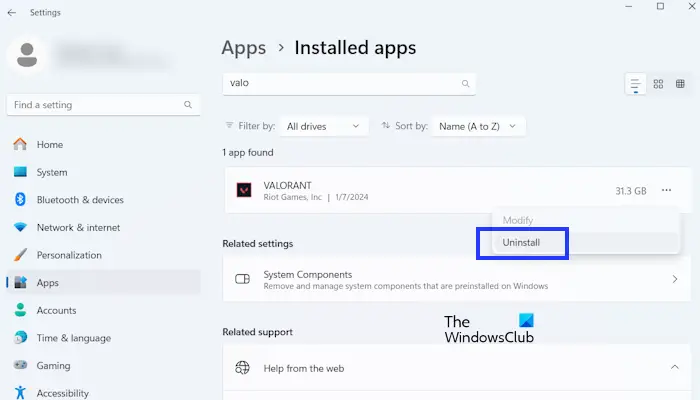
- Pergi ke tetapan Windows anda.
- Klik pada aplikasi yang dipasang.
- Tatal ke bawah dan cari VALORANT.
- Klik pada tiga titik untuk menyahpasang Valorant.
- Sekarang, klik "".
Dengan menggunakan panel kawalan:
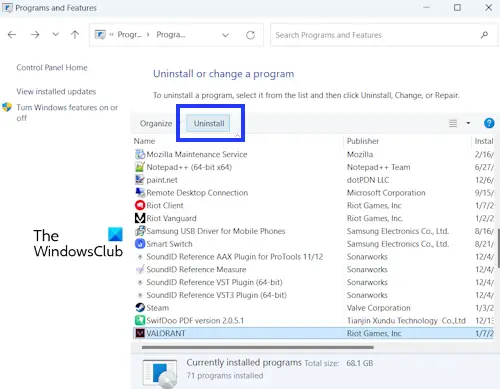
- Buka panel kawalan.
- Klik untuk menyahpasang program.
- Sekarang, tatal ke bawah dan cari Valorant.
- Klik untuk menyahpasang.
Gunakan Prompt Perintah
Anda juga boleh menyahpasang Valorant menggunakan Command Prompt. Jika anda tidak dapat menyahpasang Valorant melalui apl Tetapan, anda boleh menggunakan kaedah ini. Arahan berikut akan membimbing anda untuk berbuat demikian:
- Taip command prompt dalam kotak carian Windows.
- Klik kanan pada Prompt Perintah dan pilih Jalankan sebagai pentadbir.
Taip arahan berikut satu demi satu dan tekan Enter selepas setiap arahan:
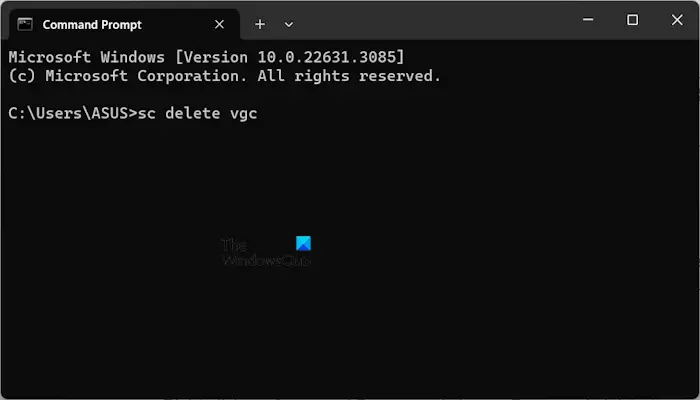
SC删除vgc
SC删除VGK
Keluar dari CMD dan mulakan semula komputer anda.
3] Padamkan baki fail
Folder Valorant Games mengandungi semua fail dan data yang diperlukan untuk menjalankan permainan. Data ini termasuk fail boleh laku, data permainan, tetapan pengguna, dsb. Buka File Explorer dan ikut arahan.
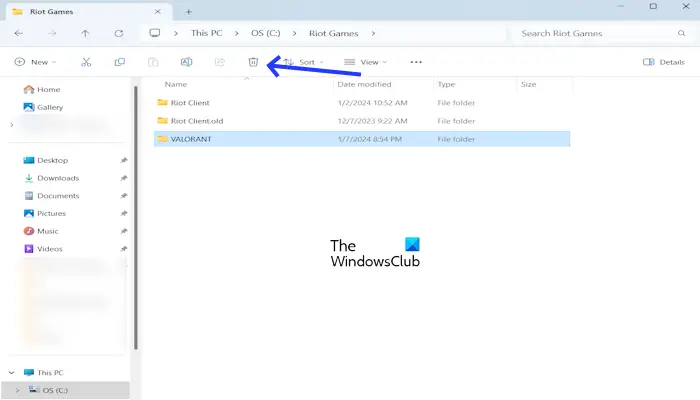
Pertama, buka pemacu C anda. Di sana anda akan melihat folder Riot Games. Buka folder Riot Games dan padamkan folder VALORANT.
4] Padam semua kunci yang berkaitan dengan permainan Valorant dalam pendaftaran
Sekarang, padamkan semua kunci yang berkaitan dengan permainan Valorant dalam pendaftaran. Kaedah ini agak teknikal berbanding kaedah sebelum ini. Sebelum meneruskan, pastikan anda membuat titik pemulihan sistem kerana ini akan membantu anda memulihkan sistem anda jika berlaku masalah. Kami juga mengesyorkan agar anda membuat sandaran pendaftaran anda sebelum meneruskan. Sila ambil perhatian bahawa jika anda memulihkan titik pemulihan khusus ini, semua kunci yang dikaitkan dengan Valorant juga akan dipulihkan.
Sila ikuti langkah-langkah ini dengan berhati-hati kerana sebarang pengubahsuaian yang salah pada Editor Pendaftaran boleh menyebabkan sistem anda tidak stabil.
Buka kotak arahan jalankan (kekunci Windows+R). Taip regdit dan tekan Enter. Klik Ya pada gesaan UAC. Ini akan membuka Editor Pendaftaran.
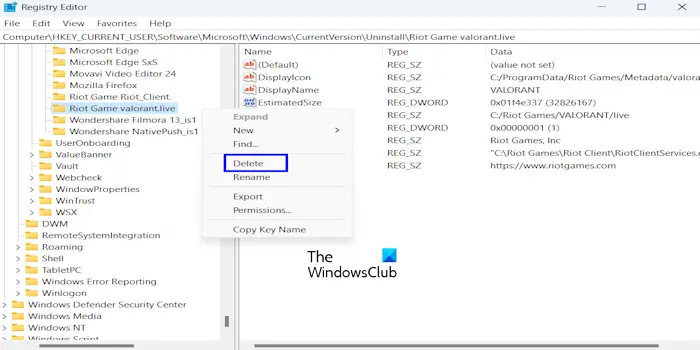
Sekarang, navigasi ke laluan berikut. Cara paling mudah untuk pergi ke laluan berikut adalah dengan menyalin dan menampalnya ke dalam bar alamat Editor Pendaftaran. Selepas itu, tekan kekunci Enter.
ComputerHKEY_CURRENT_USERSoftwareMicrosoftWindowsCurrentVersionUninstallRiot游戏Valiorant.live
Klik kanan pada folder Valorant LIVE dan pilih Padam.
Saya harap ini membantu.
Mengapa saya tidak boleh menyahpasang Riot?
Sebelum menyahpasang Riot Client, anda perlu menyahpasang semua permainan Riot, jika tidak, anda akan menerima mesej ralat "Tidak Dapat Menyahpasang Riot Client". Selepas menyahpasang semua permainan Riot, anda boleh menyahpasang klien Riot. Folder Riot Games mengandungi semua fail dan data yang diperlukan untuk menjalankan Riot Games. Selain itu, anda mesti memadamkan fail yang tinggal.
Bagaimana untuk menyahpasang Riot Games daripada Windows 11?
Menyahpasang Riot Games adalah mudah. Mula-mula, keluar dari permainan sepenuhnya dan tutup klien Riot sepenuhnya. Anda boleh menggunakan Pengurus Tugas untuk melakukan perkara yang sama. Setelah ini selesai, anda boleh menyahpasang permainan daripada Panel Kawalan atau Tetapan Windows 11.
Baca seterusnya: Ralat Sambungan VALORANT VAN 135, 68, 81 pada PC Windows.
Atas ialah kandungan terperinci Bagaimana untuk menyahpasang Valorant sepenuhnya daripada Windows 11. Untuk maklumat lanjut, sila ikut artikel berkaitan lain di laman web China PHP!

Alat AI Hot

Undresser.AI Undress
Apl berkuasa AI untuk mencipta foto bogel yang realistik

AI Clothes Remover
Alat AI dalam talian untuk mengeluarkan pakaian daripada foto.

Undress AI Tool
Gambar buka pakaian secara percuma

Clothoff.io
Penyingkiran pakaian AI

AI Hentai Generator
Menjana ai hentai secara percuma.

Artikel Panas

Alat panas

Notepad++7.3.1
Editor kod yang mudah digunakan dan percuma

SublimeText3 versi Cina
Versi Cina, sangat mudah digunakan

Hantar Studio 13.0.1
Persekitaran pembangunan bersepadu PHP yang berkuasa

Dreamweaver CS6
Alat pembangunan web visual

SublimeText3 versi Mac
Perisian penyuntingan kod peringkat Tuhan (SublimeText3)

Topik panas
 Bagaimana untuk mengemas kini versi terbaru Bybit Exchange? Adakah terdapat kesan jika tidak dikemas kini?
Feb 21, 2025 pm 10:54 PM
Bagaimana untuk mengemas kini versi terbaru Bybit Exchange? Adakah terdapat kesan jika tidak dikemas kini?
Feb 21, 2025 pm 10:54 PM
Cara untuk mengemas kini pertukaran Bybit berbeza mengikut platform dan peranti: Mudah Alih: Semak kemas kini dan pasang di App Store. Klien Desktop: Semak kemas kini dalam menu Bantuan dan pasang secara automatik. Laman web: Anda perlu mengakses laman web rasmi secara manual untuk kemas kini. Kegagalan untuk mengemas kini pertukaran boleh membawa kepada kelemahan keselamatan, batasan fungsional, isu keserasian dan mengurangkan kecekapan pelaksanaan transaksi.
 DeepSeek Web Versi Pintu Masuk Laman Web Rasmi DeepSeek
Feb 19, 2025 pm 04:54 PM
DeepSeek Web Versi Pintu Masuk Laman Web Rasmi DeepSeek
Feb 19, 2025 pm 04:54 PM
DeepSeek adalah alat carian dan analisis pintar yang kuat yang menyediakan dua kaedah akses: versi web dan laman web rasmi. Versi web adalah mudah dan cekap, dan boleh digunakan tanpa pemasangan; Sama ada individu atau pengguna korporat, mereka dapat dengan mudah mendapatkan dan menganalisis data besar-besaran melalui DeepSeek untuk meningkatkan kecekapan kerja, membantu membuat keputusan dan menggalakkan inovasi.
 PI Node Teaching: Apakah nod pi? Bagaimana cara memasang dan menyediakan nod pi?
Mar 05, 2025 pm 05:57 PM
PI Node Teaching: Apakah nod pi? Bagaimana cara memasang dan menyediakan nod pi?
Mar 05, 2025 pm 05:57 PM
Penjelasan dan Panduan Pemasangan Terperinci untuk Pinetwork Nodes Artikel ini akan memperkenalkan ekosistem pinetwork secara terperinci - nod pi, peranan utama dalam ekosistem pinetwork, dan menyediakan langkah -langkah lengkap untuk pemasangan dan konfigurasi. Selepas pelancaran Rangkaian Ujian Blockchain Pinetwork, nod PI telah menjadi bahagian penting dari banyak perintis yang aktif mengambil bahagian dalam ujian, bersiap sedia untuk pelepasan rangkaian utama yang akan datang. Jika anda tidak tahu kerja pinet, sila rujuk apa itu picoin? Berapakah harga untuk penyenaraian? Penggunaan PI, perlombongan dan analisis keselamatan. Apa itu Pinetwork? Projek Pinetwork bermula pada tahun 2019 dan memiliki syiling pi cryptocurrency eksklusifnya. Projek ini bertujuan untuk mewujudkan satu yang semua orang boleh mengambil bahagian
 Cara Memasang DeepSeek
Feb 19, 2025 pm 05:48 PM
Cara Memasang DeepSeek
Feb 19, 2025 pm 05:48 PM
Terdapat banyak cara untuk memasang DeepSeek, termasuk: Menyusun dari Sumber (untuk pemaju berpengalaman) menggunakan pakej yang dikompilasi (untuk pengguna Windows) menggunakan bekas docker (untuk yang paling mudah, tidak perlu bimbang tentang keserasian) Dokumen rasmi dengan berhati -hati dan menyediakannya sepenuhnya untuk mengelakkan masalah yang tidak perlu.
 Pintu Masuk Laman Web Rasmi Software COINSUPER Exchange
Feb 21, 2025 pm 10:39 PM
Pintu Masuk Laman Web Rasmi Software COINSUPER Exchange
Feb 21, 2025 pm 10:39 PM
Pintu masuk laman web rasmi Coinsuper Exchange: https://www.coinsuper.com. Saluran muat turun pelanggan adalah: klien Windows, klien macOS, dan mudah alih (iOS/Android). Pendaftaran memerlukan e-mel, nombor telefon bimbit dan kata laluan, dan anda perlu melengkapkan pengesahan nama sebenar sebelum anda boleh berdagang. Platform ini menyediakan pelbagai urus niaga aset digital, termasuk bitcoin, ethereum, dan lain -lain, dengan kadar yuran urus niaga sebanyak 0.1% untuk kedua -dua pesanan dan penerima. Perlindungan keselamatan termasuk penyimpanan dompet sejuk, pengesahan dwi-faktor, pengubahan wang haram dan anti-keganasan langkah pembiayaan, dan dengan keselamatan awam
 Pakej pemasangan OUYI OKX disertakan secara langsung
Feb 21, 2025 pm 08:00 PM
Pakej pemasangan OUYI OKX disertakan secara langsung
Feb 21, 2025 pm 08:00 PM
Ouyi Okx, pertukaran aset digital terkemuka di dunia, kini telah melancarkan pakej pemasangan rasmi untuk menyediakan pengalaman perdagangan yang selamat dan mudah. Pakej pemasangan OKX OUYI tidak perlu diakses melalui penyemak imbas. Proses pemasangan adalah mudah dan mudah difahami.
 Pemasangan Laman Web Rasmi Bitget (Panduan Pemula 2025)
Feb 21, 2025 pm 08:42 PM
Pemasangan Laman Web Rasmi Bitget (Panduan Pemula 2025)
Feb 21, 2025 pm 08:42 PM
Bitget adalah pertukaran cryptocurrency yang menyediakan pelbagai perkhidmatan perdagangan termasuk perdagangan tempat, perdagangan kontrak dan derivatif. Ditubuhkan pada tahun 2018, pertukaran itu beribu pejabat di Singapura dan komited untuk menyediakan pengguna dengan platform perdagangan yang selamat dan boleh dipercayai. Bitget menawarkan pelbagai pasangan perdagangan, termasuk BTC/USDT, ETH/USDT dan XRP/USDT. Di samping itu, pertukaran mempunyai reputasi untuk keselamatan dan kecairan dan menawarkan pelbagai ciri seperti jenis pesanan premium, perdagangan leverage dan sokongan pelanggan 24/7.
 Dapatkan Pakej Pemasangan Gate.io secara percuma
Feb 21, 2025 pm 08:21 PM
Dapatkan Pakej Pemasangan Gate.io secara percuma
Feb 21, 2025 pm 08:21 PM
Gate.io adalah pertukaran cryptocurrency yang popular yang boleh digunakan pengguna dengan memuat turun pakej pemasangannya dan memasangnya pada peranti mereka. Langkah -langkah untuk mendapatkan pakej pemasangan adalah seperti berikut: Lawati laman web rasmi Gate.io, klik "Muat turun", pilih sistem operasi yang sepadan (Windows, Mac atau Linux), dan muat turun pakej pemasangan ke komputer anda. Adalah disyorkan untuk mematikan perisian antivirus atau firewall sementara semasa pemasangan untuk memastikan pemasangan yang lancar. Selepas selesai, pengguna perlu membuat akaun Gate.io untuk mula menggunakannya.





